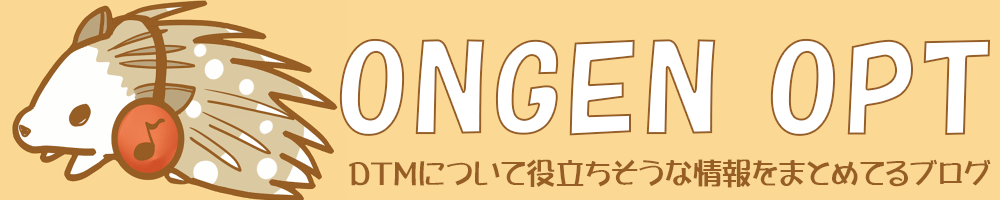多くのメーカーからサンプリング音源やエフェクトなどがリリースされていますが、Native Instrumentsの「KOMPLETE」シリーズは大量かつ高品質なアイテムを含んでいるバンドル製品です(アフィリエイトプログラムを利用して商品を紹介しています)
以下の表(内容はKOMPLETE 14)のようにKOMPLETEはグレードの違いで価格と収録内容に大きく異なります。そのためユーザーが求めるものと予算に合わせて選択できます。
| START | SELECT | STANDARD | ULTIMATE | COLLECTOR’S EDITION |
||||
|---|---|---|---|---|---|---|---|---|
| 収録される音源と エフェクトの数 |
18 | 19 | 87 | 140 | 148 | |||
| 収録される Expansionの数 |
記載なし (1500のループとサンプル) |
8 | 39 | 65 | 103 | |||
| サウンドの数 | 2000以上 | 15,000以上 | 43,000以上 | 84,000以上 | 141,000以上 | |||
| サンプル ライブラリー (圧縮時) |
6GB以上 | 50GB以上 | 350GB以上 | 1060GB以上 | 1.5TB以上 | |||
| 主な特徴 | スタジオ品質のサウンドを無償で使用可能 | 音楽制作に必要なツールを厳選 | あらゆるジャンルのサウンドを網羅 | 幅広い音楽ツールの膨大な コレクション |
最上位版ですべての製品を含む | |||
| 価格 | 無料 | ¥28,600 | ¥85,900 | ¥171,800 | ¥257,800 | |||
https://www.native-instruments.com/jp/products/komplete/bundles/komplete-14-standard/compare/
KOMPLETEはとても魅力的ですが「初心者には手を出しにくい」と感じる人もいるかと思います。そんな人におすすめなのがKOMPLETEの一部を無償で使える「KOMPLETE START」です。
KOMPLETE STARTは無償でダウンロードできるため、お試しでKOMPLETEの一部を使うことができます。またWindows/Macに対応しており、多くのユーザーが利用できるのも魅力のひとつです。
この記事ではKOMPLETE STARTの収録内容とインストール方法を紹介します。
- 1. KOMPLETE STARTのインストール準備
- 2. KOMPLETE STARTの一括インストール
- 3. KOMPLETE KONTROL(管理ツール・プラグイン)
- 4. KONTAKT 7 PLAYER(ライブラリ再生用サンプラー)
- 5. GUITAR RIG 6 PLAYER(アンプシミュレーター)
- 6. REAKTOR 6 PLAYER(シンセ・エフェクト用サウンドエンジン)
- 7. SUPERCHARGER(真空管コンプレッサー)
- 8. Expansions Selection(ループ・サンプルパック)
1. KOMPLETE STARTのインストール準備
KOMPLETE STARTを導入するには、「Native Access」というソフトウェアが必要です。Native Accessを使うことで、Native Instruments製品のダウンロードやインストールなどができるようになります。
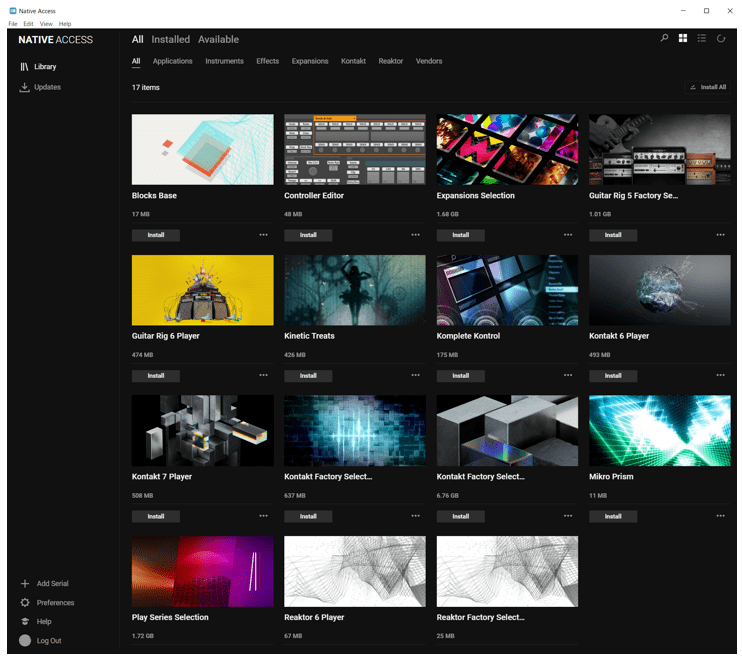
1.1「Native Access」のダウンロードとインストール
ここでは概要だけ紹介するため、Native Accessのダウンロードおよびインストールの詳細は以下の記事をご参照下さい。
- KOMPLETE STARTダウンロードページに移動して「無料ダウンロード」をクリック
- Native IDでログイン(Native IDを持っていない場合はアカウントを作成する)
- 「アカウントにKOMPLETE STARTを登録する」と表示された画面に移動して「KOMPLETE STARTを入手する」をクリック
- 表示された画面で「Native Access」のインストーラを入手
- インストーラを使用してNative Accessのインストール
- Native Accessのログイン
2. KOMPLETE STARTの一括インストール
2.1 インストール先の設定
①Native Access画面左下の「Preferences」をクリックします。
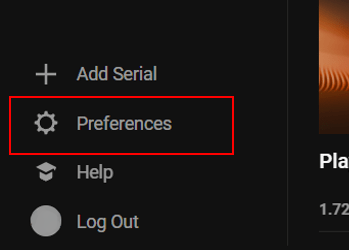
②Preferences画面にある「File Management」をクリックするとダウンロードフォルダやインストールフォルダの一覧が表示されます。
それぞれデフォルトは下の図のようになっており「Browse」をクリックすると任意のフォルダを指定できます。

- Download Location:
インストールに必要なファイルをダウンロードするフォルダ。このフォルダ内のファイルはインストール後に削除される。
- Application Location:
スタンドアローン(DAWから呼び出すのではなく単体で起動するアプリケーション)のインストール先。
- Content Location:
サンプルファイルやライブラリなどがインストールされるフォルダ。Komplete Startをすべてインストールするには10GB以上の空き容量が必要。
- VST Location(32bit):
DAW(32bit)で使用するプラグインをインストールするフォルダ。32bitのDAWで使用する場合、DAW側でこのパスを登録する必要がある。
- VST Location (64bit):
DAW(64bit)で使用するプラグインをインストールするフォルダ。64bitのDAWで使用する場合、DAW側でこのパスを登録する必要がある。
2.2 一括インストール
次の項目からKOMPLETE STARTに含まれる個別のソフトウェアについてインストール方法を説明しますが「とにかく全てインストールしたい」という場合は Native Access画面右上の「Install All」をクリックすると一括インストールができます。

3. KOMPLETE KONTROL(管理ツール・プラグイン)
KOMPLETE KONTROLはNative InstrumentsやWaves、Spitfire Audioなど多くのメーカーが作ったインストゥルメントやエフェクトなどを管理するソフトウェアおよびプラグインです。
KOMPLETE STARTに含まれるインストゥルメントを読み込むにはKontakt PlayerやReaktor Playerを使うか、KOMPLETE KONTROLを使用します。さらにKOMPLETE KONTROLシリーズのMIDIキーボードと組み合わせて各パラメーターをハードウェアへ効率的にマッピングすることができます。

KOMPLETE KONTROLの特徴
- Native Instrumentsおよびサードパーティが作った音源・プラグインなどを管理
- Kontakt PlayerやReaktor Player用の音源を読み込み可能
- スケールやキーの設定のほか、アルペジエーター・オクターブ・トランスポートコントロールなどの機能が含まれる
- KOMPLETE KONTROLシリーズのMIDIキーボードと組み合わせて使うと、各パラメーターをハードウェアへ効率的にマッピングできる
3.1 KOMPLETE KONTROLのインストール
下の図の赤枠で囲った部分がKOMPLETE KONTROLとなります。アイコンがある項目の下の「Install」をクリックするとスタンドアローンモードやDAWで使用可能になります。

4. KONTAKT 7 PLAYER(ライブラリ再生用サンプラー)
「KONTAKT PLAYER」はサンプリングされた音を再生するソフトウェアサンプラーです。KONTAKTの機能を制限したフリー版で、Native Instruments製や他社製の音源を動作させるために必要なサンプラーです。またKOMPLETE STARTにはKONTAKT PLAYERで使用可能なライブラリが含まれています。

KONTAKT PLAYER関連の内容
- Kontakt 7 Player:プレイヤー本体
- Kontakt Factory Selection 2:ライブラリ(アコースティック・バンドなど)
- Kinetic Treats:ライブラリ(子ども用玩具で出した音をサンプリング)
- Play Series Selection:ライブラリ(シンセ、アンビエント、ピアノ系)
4.1 KONTAKT 7 PLAYERとライブラリのインストール
KONTAKT PLAYERに関連するファイルは以下通りです。各項目下にある「Install」をクリックするとスタンドアローンやDAWで使用可能になります。

4.2 KONTAKT PLAYERの使い方
KONTAKT PLAYER関連のライブラリや使い方は以下の記事で紹介しています。
5. GUITAR RIG 6 PLAYER(アンプシミュレーター)
「GUITAR RIG 6 PLAYER」はギターアンプ・エフェクトシミュレーター「GuitarRig 6」のフリー版で、ギターの音色を自由自在にコントロールすることができます。
またアンプやエフェクトの設定をカスタマイズして自分だけのオリジナルサウンドを作り出すことも可能です。さまざまな音楽ジャンルに対応するサウンドプリセットが用意されており、簡単にプロのような音作りを楽しめます。
スタンドアロンで動作するだけでなくDAWのプラグインとしても活用できるため、楽曲制作にも役立ちます。

以下の記事でインストール方法を紹介しているので、詳細はこちらをご参照ください。
5.1 GUITAR RIG 6 PLAYERのインストール(GuitarRig 6 PlayerのみでOK)
NATIVE ACCESSの「GuitarRig 6 Player」にはスタンドアローン版とプラグイン版、そしてプリセットがすべて含まれているため、インストールするだけで使用可能です。
6. REAKTOR 6 PLAYER(シンセ・エフェクト用サウンドエンジン)
「Reaktor 6 Player」はReaktorで作成されたシンセサイザーとエフェクトが使えるソフトウェア・プラグインです。KOMPLETE STARTにはBLOCKS BASEや2000のサウンドと6GBの音源・エフェクトがバンドルされています。

BLOCKS BASEは24のBlocksのセレクションで、基本的なモジュールが付属しています。これらをパッチングしてユニークなシンセサイザーを作成できます。
35のプリセット・ラックが付属しており、そのまま使用するほかに組み立てや分解も行えます。

Reaktor 6 Playeの特徴
- REAKTORベースのインストゥルメントとエフェクトが動作するプレイヤー
- 2,000のサウンドと6 GBのインストゥルメントとエフェクトが付属
- 24のモジュラーシンセシスの基本となるBlocksのセレクションが付属
6.1 REAKTOR 6 PLAYERのインストール方法
Reaktor 6 Playerに関連するファイルは以下の通りです。
REAKTOR 6 PLAYER関連の内容
- Reaktor 6 Player:プレイヤー本体
- Reaktor Facctory Selecttion R2:シンセ音源「Lazerbass」「Carbon 2」「Space Drone」「Newscool」
- Blocks Base:パッチングによってユニークなシンセを作成可能
- TRK-01 Bass:ベース専用音源
- Mikro Prism:70のプリセットを搭載したシンセ
7. SUPERCHARGER(真空管コンプレッサー)
「SUPERCHARGER」はアナログテープのようなウォームでパンチのあるサウンドを再現するために設計されたコンプレッサープラグインです。1つのノブで簡単に操作できることが特徴でアコースティックギターやヴォーカルに力強さを加えるほか、パワフルなドラムの音色に仕上げます。
Compressノブを使い、厚みとハーモニック・サチュレーションを加えてプレゼンスを高めることができます。さらにPunchボタンでトランジェントを調整したり、Dirtボタンでサチュレーションを加えてオーバードライブ感を生み出したりできます。

「SUPERCHARGER」の特徴
- 真空管コンプレッサーの動作をエミュレートしアナログテープのサウンドを再現
- サイドチェイン機能でパラメータを自動調整
- オートゲイン機能で音量を自動的に調整
- ボーカル、ドラム、アコースティックギターなど、さまざまな楽器に適している
7.1 SUPERCHARGERのインストール
NATIVE ACCESSから「Supercharger」をインストールできます。

8. Expansions Selection(ループ・サンプルパック)
「Expansions Selection」はジャンルに特化したサウンドパッケージであるExpansionsシリーズから約1,500個のループやサンプルを収録しています。容量は約1.68GBです。

8.1 Expansions Selectionのインストール
NATIVE ACCESSから「ExpansionsSelection」をインストールできます。

以上がKOMPLETE STARTの収録内容とインストール方法の紹介を終わります。